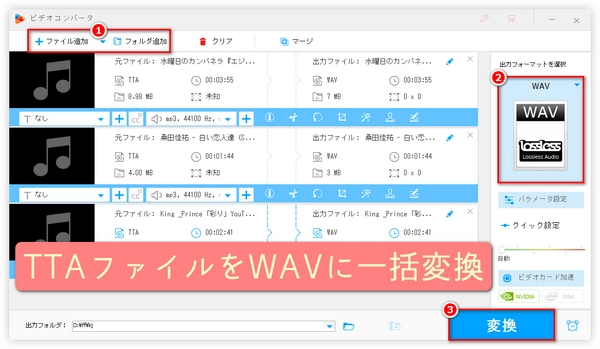
TTAとはどのようなフォーマットですか?WAVとはどのようなフォーマットですか?TTAとWAVの違いは何ですか?TTAをWAVに変換したいですか?この記事では、TTAとWAVの違いの説明に基づいて、良いTTA WAV変換ソフトをおすすめし、TTAファイルをWAVに高音質で一括変換する方法についてご紹介します。また、良いTTA WAV変換フリーソフトもおすすめします。
TTAとWAVは、どちらも音楽フォーマットですが、いくつかの違いがあります。
TTAとは、オーディオデータの整合性チェック、高速なリアルタイムエンコード/デコードに対応するフリーのオープンソースの可逆圧縮音声フォーマットです。
WAVとは、マイクロソフト社が開発した音声ファイルフォーマットで、Waveform Audio File Formatとも呼ばれ、Windowsとそのソフトで広く使われている最初のデジタルオーディオフォーマットの1つです。
TTAとWAVの違いやメリット・デメリットは、主に圧縮率と互換性にあります。
TTAのメリットは、圧縮率が高く保存スペースを節約できることで、デメリットは汎用性が低く、再生には専用のプレーヤーやプラグインが必要であることです。
WAVのメリットは、汎用性が高く、さまざまなデバイスで再生できることだが、デメリットは、容量が大きすぎて、保存スペースを多く取ることです。
ご覧のように、TTAをWAVに変換するメリットは主に2つあります。1つ目は、音楽ファイルの汎用性が向上するため、より多くのデバイスやプレーヤーで認識・再生できることで、2つ目は、音楽の元の品質を保持するため、変換による音質劣化がほぼないことです。
では、次、良いTTA WAV変換ソフトをおすすめし、TTAファイルをWAVに高音質で一括変換する方法についてご紹介します。興味のある方は読んでみてください。
今回おすすめしたいTTAのWAV変換ソフトは「WonderFox HD Video Converter Factory Pro」です。Windowsパソコンでスムーズに動作する初心者向けのソフトなので、このソフトを使えば、音楽変換の経験がないユーザーでも、手軽にTTAをWAVに変換できます。強力なオーディオデコードとエンコード技術により、ほぼすべてのTTAファイルをデコードして読み込み、音質を損なわずに最速でオーディオデータをWAVにエンコードできます。エンコード処理では、リアルタイムで音質を最適化し、冗長なデータを削除するため、高音質でファイルサイズの小さいWAVファイルが書き出されます。一括変換に対応しているので、効率よく変換できます。また、TTAをWAVに変換する際に、エンコード形式/音量/サンプリングレート/ビットレート/チャンネルを一括変更したり、結合・分割したりできます。その他、動画/音楽のダウンロード、画面録画、音声録音、動画からの音声抽出、動画形式変換、GIF作成などの機能があります。
続いて、TTAファイルをWAVに高音質で一括変換する手順について詳しくご説明します。始める前に、このTTA WAV変換ソフトを無料でWindows PCにダウンロードとインストールしてください。
まず、TTA WAV変換ソフトWonderFox HD Video Converter Factory Proを起動して「変換」インターフェースを開きます。
「ファイル追加」ボタンをクリックしてTTAファイルをこのTTA WAV変換ソフトに取り込むか、TTAファイルを変換インターフェースに直接ドラッグします。一括変換に対応しているので、複数のTTAファイルを一度に追加することができます。
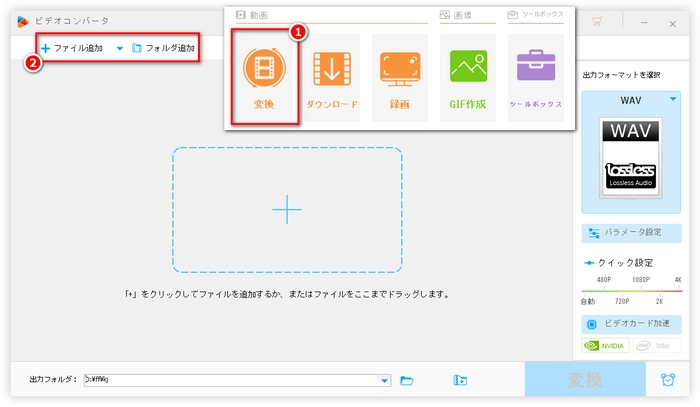
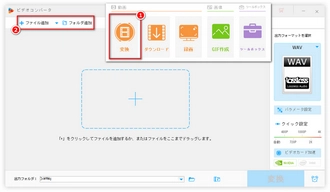
右側の「出力フォーマットを選択」ボタンをクリックすると、フォーマット選択リストが表示されます。
「音楽」タブで、出力形式として「WAV」を選択します。
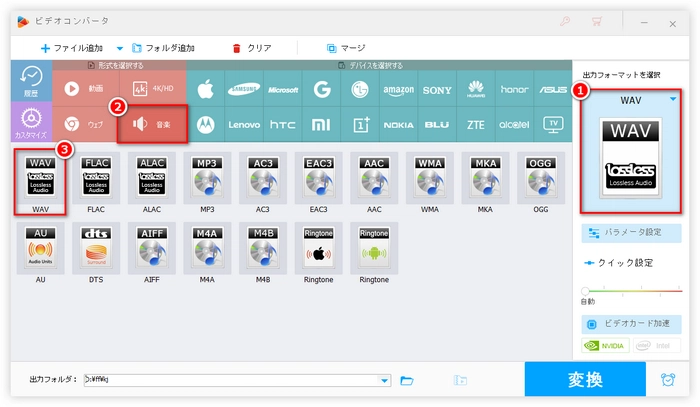
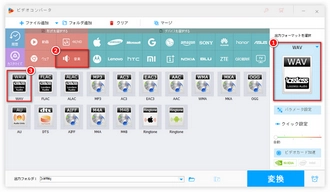
右側の「パラメータ設定」をクリックすれば、出力ファイルのボリューム/チャンネル/サンプリングレート/コーデックなどのパラメータを設定できます。
下の「▼」ボタンをクリックしてWAVファイルの出力先を設定します。
「変換」ボタンをクリックすると、TTAファイルをWAVに高音質で一括変換されます。
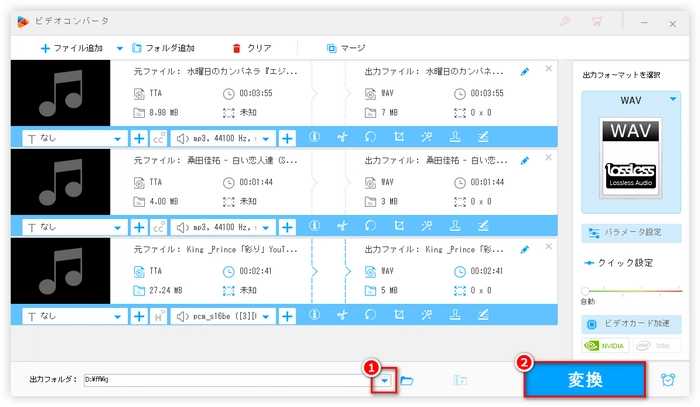
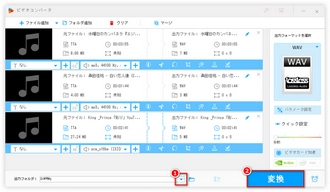
利用規約 | プライバシーポリシー | ライセンスポリシー | Copyright © 2009-2025 WonderFox Soft, Inc. All Rights Reserved.